ビデオ:Facebook:高度な検索を使用する
Facebookで検索
ソーシャルネットワークで フェイスブック 人、ページ、場所、グループ、アプリ、イベントを検索できます。 通常の検索用の検索バーがあります。 検索結果は定期的に表示され、最初は名前でのみフィルタリングされます。 あなたに関連するヒットのほとんどが提案されています。
これには、すでに友達リストに載っている人、知っている人、または以前にアクセスしたページが含まれます。 目的の検索結果を表示するために追加のフィルターを統合する場合は、高度な検索を使用できます。
高度な検索機能を使用する
Facebookで高度な検索を使用するには、まずアクセスデータを使用してソーシャルネットワークにログインします。
-
検索バーを使用します。 上の検索バーに目的の検索語を入力します。

©LianeSpindler -
より多くの結果を表示します。 次に、表示された結果バーの下にある[その他の結果を表示]をクリックします。
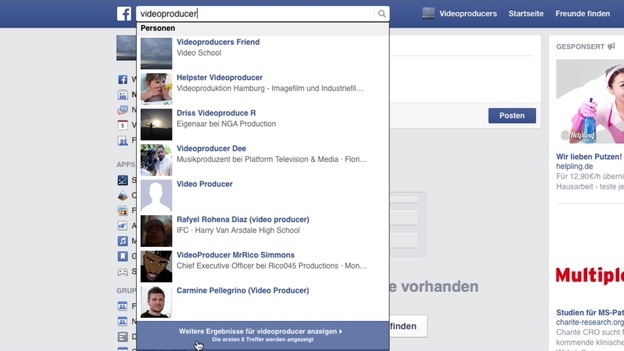
©LianeSpindler -
結果タイプを選択します。 左側の検索用語に必要な結果タイプを選択することで、検索クエリを絞り込むことができるようになりました。
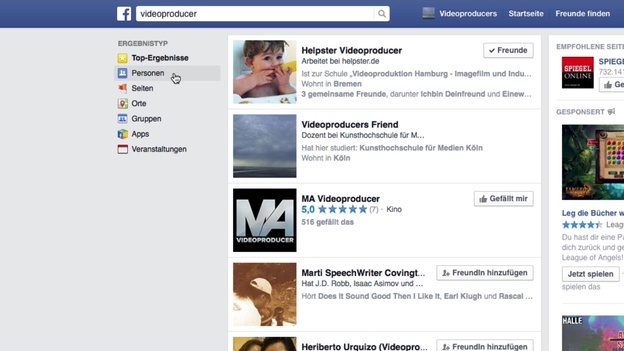
©LianeSpindler -
検索結果を表示します。 タイプを決定すると、詳細検索ではこのタイプの結果のみが表示されます。
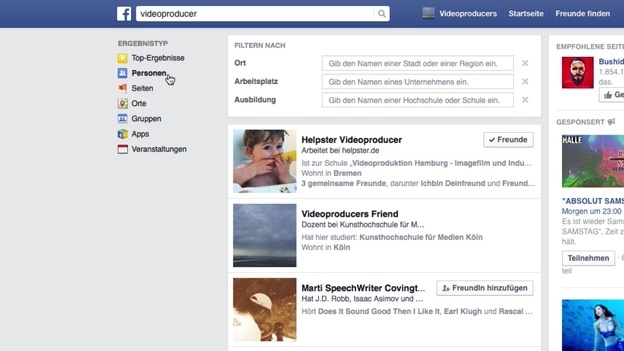
©LianeSpindler -
さらに検索条件を入力します。 ヒットリストを使用して、検索をさらに絞り込むことができるようになりました。 たとえば、ここに都市を入力します。

©LianeSpindler -
フィルタを削除または追加します。 既存のフィルターを削除または追加することもできます。
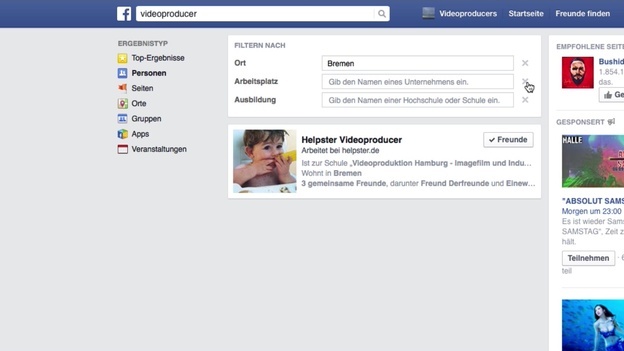
©LianeSpindler -
検索を終了します。 さらに検索語を入力すると、適切な結果が表示され、検索を終了できます。

©LianeSpindler
Facebookのソーシャルネットワークは、友達とコミュニケーションをとるための多数の機能を提供しています...
Facebookで検索するためのヒント
Facebookで何かを検索したい場合は、それが何であるかをできるだけ正確に示してください。 ネットワークは主にヒットリストの人々を表示するため、結果タイプをより明確に定義することは理にかなっています。 スペルがわからない場合は、いくつかのバリエーションを試してみてください。 名前を検索するときは、目的の結果を得るために、名、名前、または略語のみを入力することもお勧めします。
探しているものが見つからない場合は、自分のものを使って人、イベント、グループを試してみてください 友達 見つけるには。 多くの場合、望ましい結果は「いいね」情報または友達リストに含まれています。 インターネット検索も検索クエリに役立ちます。 検索フィールドに検索語+ Facebookを入力すると、ネットワーク内の結果に移動できます。
検索中に希望の結果が常に表示されるとは限りません。 一部の人々、グループ、イベント、またはページは見つけられたくないです。 Facebookにサインインしていないか、無効になっている可能性もあります。 次に、別の方法で連絡を取ります。 私はあなたの成功を祈って!



